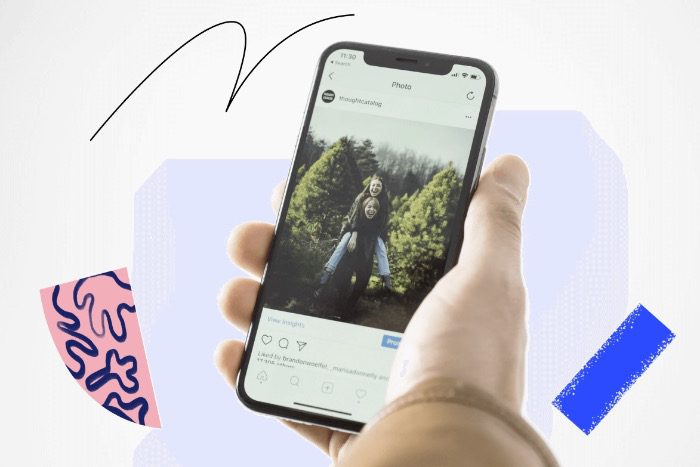Media sosial menjadi media interaksi atau penghubung dengan orang lain. Bentuk interaksinya adalah berbagi video dan foto di Instagram. Jika ingin mengupload foto, terdapat cara upload foto besar di Instagram karena aplikasi ini menerapkan ukuran foto tertentu.
Instagram memiliki berbagai fitur, mulai dari upload Insta Story, Instagram Reels, mengupload multiple foto, dan upload foto full size. Upload foto full size ini dapat diupload per potongan di feed Instagram. Nantinya, foto terlihat seperti banner dan terlihat menarik.
Namun, terdapat ketentuan ukuran yang ditetapkan Instagram untuk mengupload foto. Jika foto yang akan diupload terlalu besar, maka foto tersebut akan terpotong. Berikut ini cara-cara mengupload foto besar di feed Instagram yang perlu diketahui para pengguna aplikasi ini.
Cara Upload Foto Besar di Instagram
Terdapat beberapa pilihan cara upload foto besar di Instagram, salah satunya dengan tampilan grid atau satu foto berukuran besar. Untuk yang pertama, kebanyakan orang menyebutnya Instagram Grid. Tampilan foto di feed akan berbentuk seperti rubrik.
Pada dasarnya, Instagram Grid ini dengan memotong satu foto besar dan diupload per bagian. Cara mengupload foto besar full size di Instagram ini memerlukan aplikasi dari luar.
Untuk upload satu foto berukuran besar, memang perlu diedit terlebih dahulu agar foto tidak terpotong. Foto yang digunakan dapat berukuran besar dan beresolusi tinggi tanpa khawatir akan terpotong atau pecah.
Feed Instagram akan terlihat rapi dan menarik jika foto diedit terlebih dahulu sebelum diupload. Simak penjelasannya berikut ini.
1. Cara Memotong Foto Besar untuk Instagram Grid
Bagaimana cara upload foto besar di Instagram buar tidak terpotong? Sebelum mengupload foto grid di feed, foto besar tersebut perlu diedit atau dipotong menjadi beberapa bagian sama besar menggunakan aplikasi.
Aplikasi yang digunakan adalah Instagrid Grids for Instagram. Cara memotong ini mudah dan tidak memakan waktu yang lama. Perhatikan langkah-langkahnya di bawah ini:
- Download dan install aplikasi Instagrid Grids for Instagram di Play Store
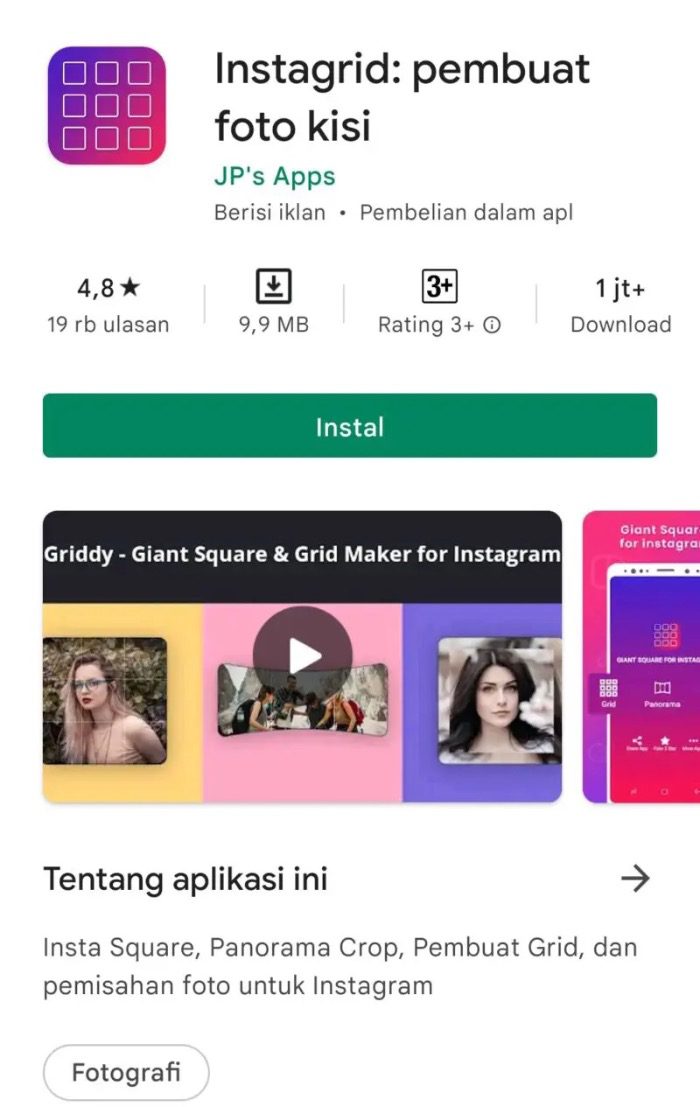
- Buka aplikasi tersebut lalu pilih menu Galeri
- Pilih gambar dengan high quality yang akan dipotong
- Setelah foto masuk, pilih ukuran grid di panel bawah
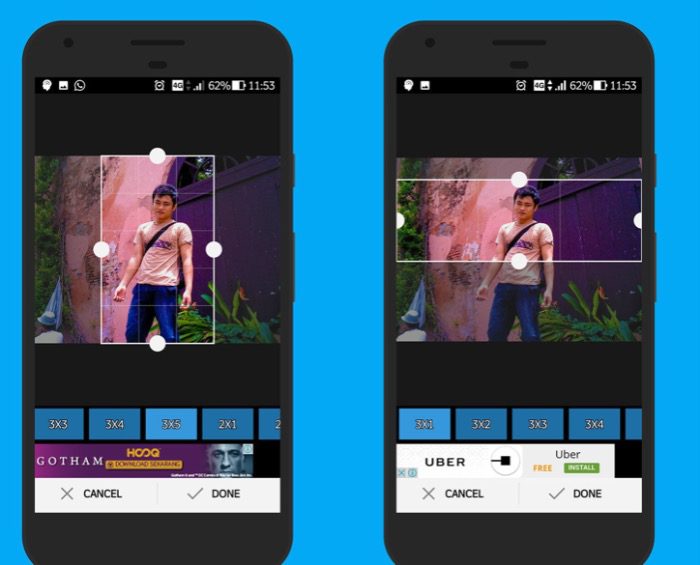
- Geser dan pilih ukuran, 3×5 atau yang lainnya
- Jika sudah, lalu tap tombol “Selesai” di pojok kanan bawah
- Foto sudah terpotong menjadi beberapa bagian
- Upload satu per satu di Instagram Feed dari nomor 1 hingga terakhir
2. Cara Mengedit Foto Besar Agar Tidak Terpotong
Instagram memiliki aturan ukuran foto untuk diupload di feed Instagram, yaitu 640 pixel x 640 pixel. Jika ingin mengupload foto berbentuk persegi panjang, maka foto akan disesuaikan dengan ketentuan di Instagram, foto akan terpotong menjadi persegi.
Bisa jadi bagian dari foto yang terpotong adalah bagian yang penting. Namun, ada cara yang mudah untuk mengatasi hal ini, yaitu dengan mengedit foto menggunakan aplikasi dari luar. Terdapat dua macam cara untuk mengedit foto besar.
Bagaimana cara mengedit foto besar sebelum diupload di Instagram? Ikuti langkah-langkahnya di bawah ini.
Cara Edit Foto Besar Menggunakan Aplikasi Instasize
Sebenarnya terdapat banyak aplikasi yang dapat digunakan untuk mengedit foto besar yang dapat dicari di Play Store. Aplikasi-aplikasi tersebut dapat digunakan untuk mengedit foto besar sebelum diupload.
Tapi kali ini akan dibahas cara upload foto besar di Instagram dan mengeditnya menggunakan aplikasi Instasize.
Aplikasi Instasize adalah aplikasi editor foto dan dan dapat digunakan untuk membuat kolase foto yang lengkap. Sebelum mengedit foto, tentunya harus jangan lupa untuk menyiapkan foto yang akan diedit kemudian diupload di feed Instagram. Ini dia tahapan-tahapannya.
- Download dan install aplikasi Instasize di HP
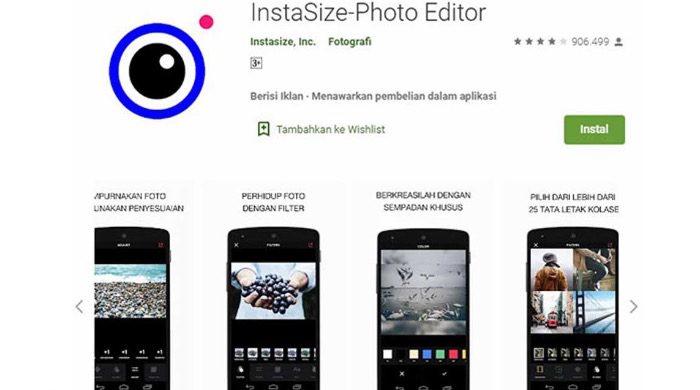
- Buka aplikasi Instasize dengan tap pada shortcut di layar HP
- Lalu pilih foto yang akan diedit dari menu Galeri di HP
- Edit foto sesuai keinginan agar tidak ter-crop saat diupload
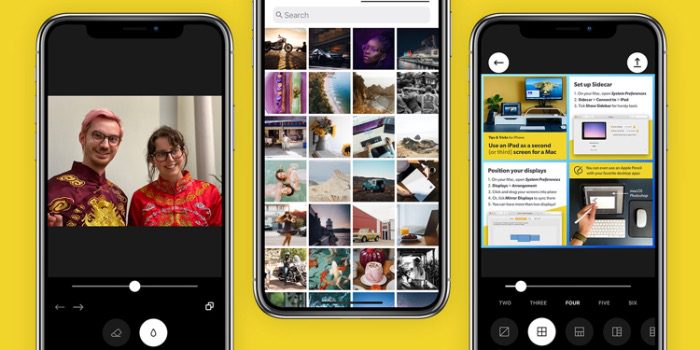
- Jika sudah selesai mengedit, tap tombol anak panah merah di bagian layar atas
- Upload foto tersebut di Instagram
- Hasil foto di feed Instagram tidak akan terpotong dan sama dengan aslinya
Aplikasi ini juga dapat digunakan untuk memberikan efek filter pada foto, menambahkan teks, stiker, bingkai, membuat kolase foto, dan editing standar lainnya.
Cari Edit Foto Besar Langsung dari Instagram
Agar foto besar yang diupload di Instagram tidak terpotong, bisa juga langsung melalui Instagram. Namun, yang digunakan adalah Instagram versi terbaru. Jadi, pastikan aplikasi Instagram di HP sudah di-upgrade.
Perbedaan versi terbaru dan versi lama adalah dari segi ukuran foto yang dapat diupload. Di Instagram versi terbaru memungkin untuk mengupload foto besar tanpa terpotong. Nantinya foto dapat diatur berbentuk persegi atau persegi panjang, baik vertikal maupun horizontal.
Selalu upgrade aplikasi Instagram setiap versi terbaru dikeluarkan oleh pengembang. Aplikasi Instagram terbaru dapat di-download di Play Store untuk HP Android dan di App Store untuk HP iOS. Simak cara men-download Instagram versi terbaru berikut ini.
- Buka aplikasi Play Store untuk Android dan App Store untuk iOS
- Ketik di kolom pencarian “Instagram terbaru”
- Lalu akan muncul aplikasi yang dimaksud direkomendasi paling atas
- Tap aplikasi tersebut
- Lalu tap tombol “Unduh” atau “Download”
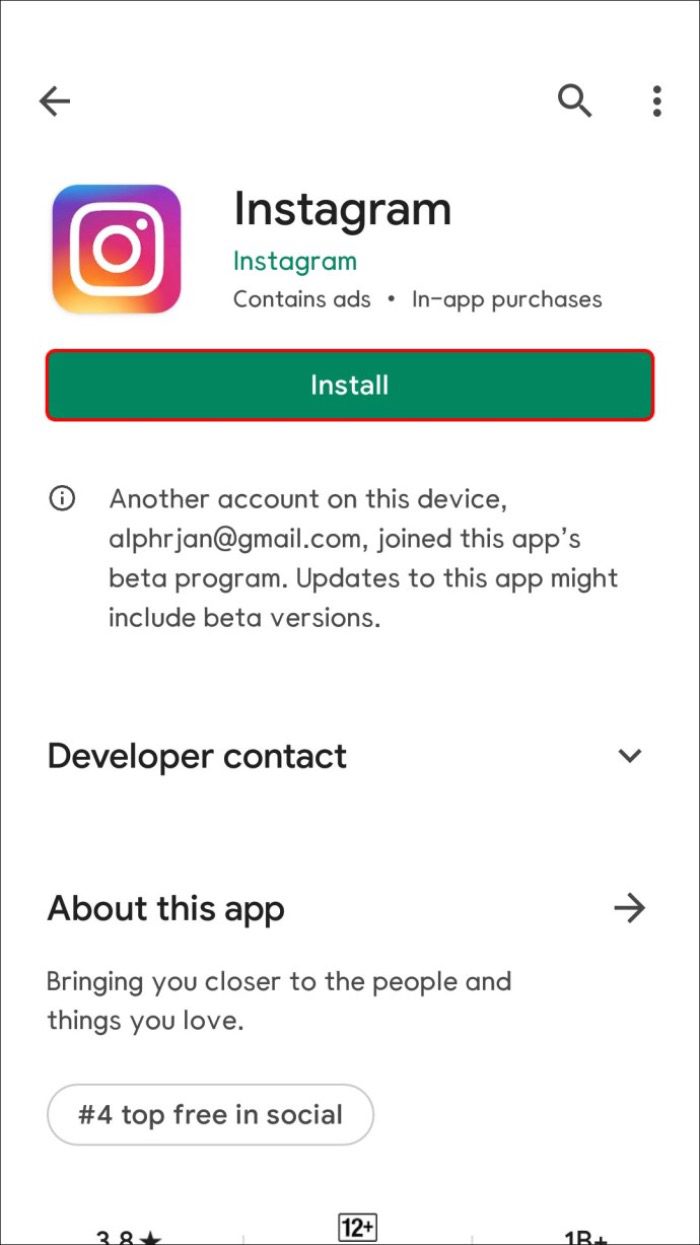
- Aplikasi langsung akan terinstall di HP
Setelah selesai men-download aplikasi Instagram terbaru, foto dapat diunggah di feed Instagram. Cara upload foto besar di Instagram full size dapat disimak di bawah ini:
- Buka aplikasi Instagram terbaru di HP
- Tap ikon “Plus” di layar bagian kanan atas
- Pilih foto yang akan diupload
- Jika sudah, tap ikon anak panah
- Sesuaikan foto dengan tombol kotak di sebelah kiri bawah
- Pilih tampilan foto persegi panjang horizontal
- Lalu tap ikon anak panah di bagian pojok kanan atas layar
- Jika ingin, tambahkan efek filter
- Isi caption atau “Tandai Orang”
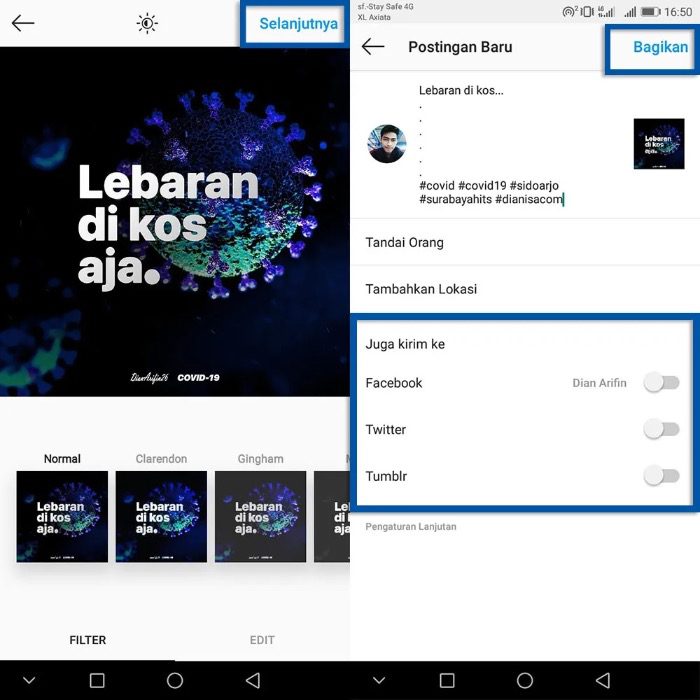
- Tap tombol centang di bagian pojok kanan atas layar
- Tunggu sebentar sampai foto selesai diupload
- Foto besar tidak akan terpotong
Sebelum pada tahap cara upload foto besar di Instagram, hal yang perlu dilakukan adalah mengedit foto. Cara mengedit foto memerlukan aplikasi editing. Namun, dapat juga menggunakan aplikasi Instagram versi terbaru. Langkah-langkahnya pun mudah dilakukan.